Hagaaji XAALADDA BREAKPOINT ee Khaladka gudaha Microsoft Edge
Waxaa laga yaabaa inaad hal ama dhowr khalad kala kulmaan daalacashadaada marka aadan lahayn xiriir internet oo xasilan kombayutarkaga. Hase yeeshee, khaladaad yar ayaa dhaca xitaa marka aad leedahay xiriir internet oo deggan. XAALADDA XAALADDA Cilad Microsoft Edge(STATUS BREAKPOINT Microsoft Edge) waa qalad caadi ah oo inta badan dhaca marka la dhex gelinayo browserka Edge . Sababta ugu badan ee keenta qaladka STATUS BREAKPOINT Edge waa isku xidhka intarneedka oo aan degganayn iyo cilad ku jirta browserkaaga. Haddii aad la kulanto qalad isku mid ah Microsoft Edge , hagahan ayaa wax badan ku caawin doona. Akhri hagaha cilad-raadinta ee kaa caawin doona inaad saxdo khaladkan.

Sida loo hagaajiyo XAALADDA BREAKPOINT ee Khaladka gudaha Microsoft Edge(How to Fix Error STATUS BREAKPOINT in Microsoft Edge)
Qaybtan, waxaan ku soo diyaarinay liis hababka cilad-raadinta ee ugu wanaagsan ee loo habeeyey si waafaqsan darnaanta iyo waxtarka qaladkan Microsoft Edge . Raac hababka isku si si aad u hesho natiijooyin qumman.
Habka 1: Xidh Apps Background(Method 1: Close Background Apps)
Waxaa laga yaabaa inay jiraan codsiyo badan oo gadaal ka socda. Tani waxay kordhin doontaa CPU iyo booska xusuusta, taas oo saameynaysa waxqabadka nidaamka. Raac tillaabooyinka hoos ku xusan si aad u xirto hawlaha asalka ah ee cunaya kheyraadka sare.
1. Bilaw Maareeyaha Hawsha(Task Manager) adiga oo wada riixaya Ctrl + Shift + Esc furayaasha(keys) .

2. Hadda, raadi oo dooro hawlaha saacadaha dhaafka ah ee aan loo baahnayn ee gadaal ka socda.
3. Ugu dambeyntii, dooro Dhamaadka Hawsha(End Task) sida hoos ku sawiran.

Habka 2: Nadiifi Taariikhda Baadhitaanka(Method 2: Clear Browsing History)
Arrimaha qaabaynta iyo dhibaatooyinka soo dejinta waxa lagu xalin karaa iyadoo la nadiifiyo khasnadaha iyo cookies-ka browserkaaga. Laakiin markay maalmuhu dhaafaan, khasnadaha iyo buskudyadu way bararayaan cabbirkooda waxayna gubayaan meesha diskooga. Waxaad isku dayi kartaa inaad nadiifiso si ay u hagaajiyaan XAALADDA BREAKPOINT Microsoft Edge(STATUS BREAKPOINT Microsoft Edge) adigoo fulinaya tallaabooyinka soo socda.
1. Launch Edge browser sidii hore loo sameeyay.
2. Guji astaanta saddexda dhibcood leh ee (three-dotted icon ) u dhow sawirka profile kaaga sidii aad horeba u samaysay.
Fiiro gaar ah: (Note: ) Waxaad si toos ah u dhex mari kartaa bogga si aad u tirtirto taariikhda biraawsarka ee Edge adiga oo ku qoraya edge://settings/clearBrowserData ee bar raadinta.

3. Guji Settings .
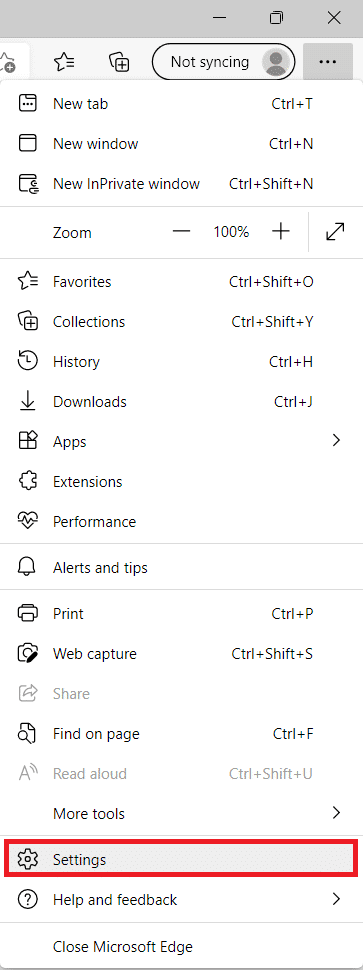
4. Hadda, u gudub Privacy, search, and services option in the bidix sida muuqata.

5. Dabadeed, hoos u rog shaashadda midig oo guji Dooro waxa aad ka nadiifinayso (Choose what to clear ) ikhtiyaarka hoostiisa Clear browsing data sida ku cad.

6. Daaqada soo socota, dooro ikhtiyaarada la siiyay oo guji badhanka Clear now .
- Taariikhda daalacashada(Browsing history)
- Kukiyada iyo xogta kale ee goobta(Cookies and other site data)
- Sawirada iyo faylasha la kaydiyay(Cached images and files)

Ugu dambeyntii, dhammaan xogtaada daalacashada hadda waa la nadiifin doonaa. Hubi haddii aad xalisay arrinta.
Sidoo kale akhri: (Also Read:) Hagaaji Microsoft Edge oo aan ku shaqaynayn Windows 10(Fix Microsoft Edge Not Working in Windows 10)
Habka 3: Dami kordhinta (Haddii ay khuseyso)(Method 3: Disable Extensions (If Applicable))
Haddii aad ku rakibtay barowsarkaaga wax kordhinta qolo saddexaad, shaqada saxda ah ee boggaga internetka ayaa mararka qaarkood saameyn doonta. Raac tillaabooyinka hoos ku xusan.
1. Launch Edge browser oo ku dhufo calaamadda saddexda dhibcood leh (three-dotted icon ) ee ku taal geeska sare ee midig sidii hore loo sameeyay.

2. Hadda, guji Extensions sida hoos lagu muujiyey.
Fiiro gaar ah: (Note: ) Si aad uga gudubto tillaabooyinka dhaadheer si aad u gaadho bogga kordhinta, ku qor edge://extensions/ bar raadinta oo ku dhufo Gelida.(Enter.)

3. Hadda, dhammaan kordhintaada lagu daray ayaa soo bixi doona shaashadda. Dooro(Select) kordhin kasta oo dhagsii Maamul kordhinta(Manage extensions) sida muuqata.
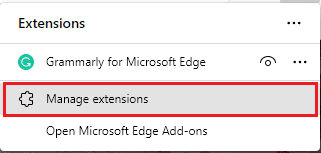
4. Hadda, dami kordhinta oo hubi haddii aad mar kale la kulanto qaladka.
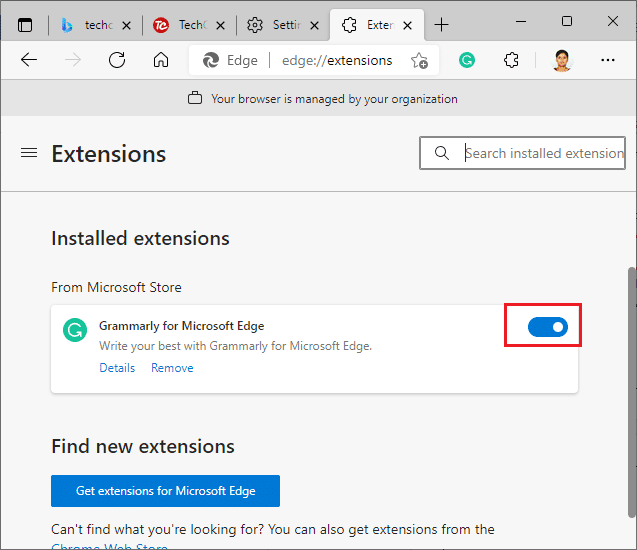
5. Sidoo kale, dami dhammaan kordhinta mid mid oo isku mar hubi haddii qaladku soo noqnoqdo. Haddii aad ogaato in qaladku aanu soo kicin ka dib markaad ka saarto wax dheeraad ah oo gaar ah, ka dibna gebi ahaanba ka saar biraawsarkaaga.
6. Hadda, dooro ikhtiyaarka saar (Remove ) .

7. Hadda, xaqiiji isla markiiba adigoo gujinaya ka saar (Remove ) sida muuqata.

Hubi haddii aad mar kale la kulanto qaladka.
Habka 4: Dami RendererCode Tilmaamaha daacadnimada(Method 4: Disable RendererCodeIntegrity Feature)
Windows 10 PC wuxuu leeyahay sifo looga hortago kood kasta oo aan saxeexin inuu farageliyo bogaga internetka ee daalacashada. Isticmaalayaal badan ayaa soo sheegay in curyaaminta qaabka RendererCodeIntegrity ay kaa caawin doonto inaad hagaajiso dhibaatada.
1. U gudub dhinaca gaaban ee Desktop -ka (Desktop)Edge oo ku dhufo midigta.
2. Hadda, guji Properties doorashada sida ku cad.

3. Kadibna, tab Shortcut , ku dar meel bannaan oo ku qor –disable-features=RendererCodeIntegrity in the Target field.
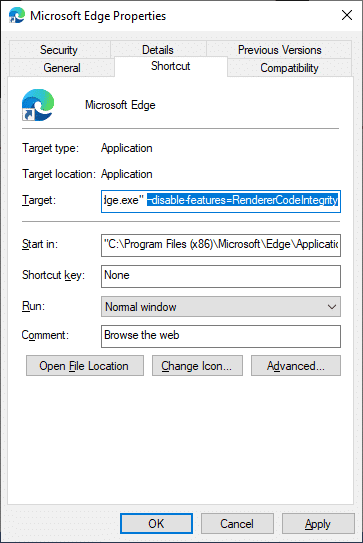
4. Hadda, dhagsii Apply > OK si aad u badbaadiso isbeddellada oo aad hubiso in arrinta la xaliyay.
Sidoo kale Akhri: (Also Read:) Hagaaji Crunchyroll Aan Ka Shaqeyneynin Chrome(Fix Crunchyroll Not Working on Chrome)
Habka 5: Dib u magacaw .exe Filename(Method 5: Rename the .exe Filename)
Khiyaamo fudud oo lagu xalliyo XAALADDA XAALADDA Windows 10(STATUS BREAKPOINT Windows 10) ayaa dib u magacaabaya faylka la fulin karo. Raac tillaabooyinka hoos ku xusan si aad dib ugu magacawdo faylasha .exe ee browserkaaga.
1. Taabo oo Windows + E keys si aad u furto File Explorer .
2. Hadda, u gudub jidka(path) soo socda .
C:\Program Files (x86)\Microsoft\Edge\Application
Xusuusin: (Note: ) Haddii aad ku rakibtay Edge meel kale, u gudub isla isla.

3. Dabadeed, midig-guji msedge.exe oo dib ugu magacow msedgeold.exe (msedgeold.exe ) ama waxaad jeceshahay.

4. Ugu dambeyntii, dib u bilow Edge oo hubi haddii aad xallisay arrinta.
Habka 6: Dib u hagaajin faylasha nidaamka(Method 6: Repair System Files)
Sababta koowaad ee kiciya XAALADDA BREAKPOINT Microsoft Edge(STATUS BREAKPOINT Microsoft Edge) ayaa jabiyay faylalka nidaamka. Kumbuyuutarkaaga ayaa laga yaabaa inuu u maleeyo in rakibiddu ay hadda socoto marka uu helo wax faylal ah oo jaban oo sidaas darteed u horseedo qaladkan. Isticmaalayaasha Windows 10 waxay si toos ah u sawiri karaan oo u hagaajin karaan faylalka nidaamka iyaga oo ordaya System File Checker . Intaa waxaa dheer, waa qalab la dhisay oo u ogolaanaya isticmaalaha inuu tirtiro faylasha oo uu hagaajiyo qaladka la sheegay. Kadib, raac tillaabooyinka hoos ku xusan.
1. Ku dhufo furaha Windows(Windows key) , ku qor Command Prompt oo guji Run as admin(Run as administrator) .

2. Guji Haa(Yes) ee Xakamaynta Koontada Isticmaalaha(User Account Control) .
3. Ku qor chkdsk C: /f /r /x Command oo ku dhufo Gelida furaha(Enter key) .

4. Haddii lagugu soo diro fariin, Chkdsk(Y) ma socon karto...mugga ayaa(Chkdsk cannot run…the volume is… in use process) ku jira(Enter key) …
5. Mar labaad, ku qor amarka: sfc /scannow oo tabo furaha Gelida(Enter key) si aad u socodsiiso scan File Checker .(System File Checker)

Fiiro gaar ah:(Note:) scan system ayaa la bilaabayaa waxayna qaadan doontaa dhowr daqiiqo in la dhammeeyo. Dhanka kale, waxaad sii wadi kartaa inaad qabato hawlo kale laakiin ka fiirso inaadan si lama filaan ah u xirin daaqada.
Kadib marka la dhammeeyo iskaanka, waxay tusi doontaa fariimahan midkood:
- Ilaalinta Ilaha Windows ma aysan helin wax xadgudub ah oo daacadnimo ah.(Windows Resource Protection did not find any integrity violations.)
- Ilaalinta Kheyraadka Daaqadaha ayaa qaban kari wayday hawlgalkii la codsaday.(Windows Resource Protection could not perform the requested operation.)
- Ilaalinta Ilaha Windows waxay heshay faylal kharriban oo si guul leh u dayactiray.(Windows Resource Protection found corrupt files and successfully repaired them.)
- Ilaalinta Ilaha Windows waxay heshay faylal kharriban laakiin wuu awoodi waayay inuu hagaajiyo qaarkood.(Windows Resource Protection found corrupt files but was unable to fix some of them.)
6. Marka iskaanka la dhammeeyo, dib u bilow (restart) kombayutarkaga(your PC) .
7. Mar labaad, billow Command Prompt maamule ahaan(Command Prompt as administrator) oo fuli amarrada la bixiyay midba midka kale:
dism.exe /Online /cleanup-image /scanhealth dism.exe /Online /cleanup-image /restorehealth dism.exe /Online /cleanup-image /startcomponentcleanup
Fiiro gaar ah:(Note:) Waa in aad leedahay internet shaqaynaysa si aad ufuliso amarada DISM si sax ah.(DISM)

Sidoo kale akhri: (Also Read:) Disable Windows 10 Ogeysiiska Microsoft Edge(Disable Windows 10 Microsoft Edge Notification)
Habka 7: Cusbooneysii Darawallada Shabakadda(Method 7: Update Network Drivers)
Haddii darawalada hadda ku jira nidaamkaagu aysan ku habboonayn/dhaceen brow, markaas waxaad wajihi doontaa qaladkan. Sidaa darteed, waxaa lagugula talinayaa inaad cusboonaysiiso qalabkaaga iyo darawalada si looga hortago dhibaatada la sheegay.
1. Ku qor Maareeyaha Aaladda(Device Manager) ee Windows 10 menu-ka raadinta.

2. Laba jeer dhagsii Network adapters si aad u ballaariso.
3. Midig ku dhufo darawalkaaga shabakada wireless-ka (wireless network driver ) (tusaale Qualcomm Atheros QCA9377 Wireless Network Adapter ) oo dooro darawalka Cusbooneysii(Update driver) , sida hoos ku sawiran.

4. Marka xigta, dhagsii si toos ah u raadi darawalada (Search automatically for drivers ) si ay si toos ah u soo dejiyaan una rakibaan darawalka ugu fiican ee la heli karo.

5A. Hadda, darawallada ayaa cusbooneysiin doona oo ku rakibi doona nooca ugu dambeeyay, haddii aan la cusbooneysiin.
5B. Haddii ay mar horeba ku jiraan marxalad la cusboonaysiiyay, fariinta odhanaysa Darawalada ugu fiican ee qalabkaaga ayaa (The best drivers for your device are already installed ) la tusi doonaa.

6. Guji badhanka Xir (Close ) si aad daaqada uga baxdo oo aad dib u bilowdo kombayutarkaga( restart your PC) .
Habka 8: Cusbooneysii Windows(Method 8: Update Windows)
Haddii aadan helin wax hagaajin ah hababka kor ku xusan, markaa waxaa jira fursado yar oo aad ku yeelan karto kutaannada nidaamkaaga. Cayayaankan waxa lagu xalin karaa cusboonaysiinta Windows . Had iyo jeer waxaa lagula talinayaa in aad isticmaasho nidaamkaaga nooca la cusboonaysiiyay. Raac tillaabooyinka hoos ku xusan si aad u hagaajiso XAALADDA BREAKPOINT Microsoft Edge(STATUS BREAKPOINT Microsoft Edge) .
1. Riix Windows + I keys isla mar si aad u bilowdo Settings .
2. Guji meesha Update & Security tile, sida ka muuqata.

3. Taabka Cusboonaysiinta Windows (Windows Update ) , dhagsii badhanka Hubi updates(Check for updates) .

4A. Haddii cusbooneysiin cusub la heli karo, dabadeed dhagsii Hadda Ku rakib(Install Now) oo raac tilmaamaha si aad u cusbooneysiiso.

4B. Haddii kale, haddii Windows uu yahay mid casri ah, markaa waxay tusi doontaa inaad(You’re up to date) fariin cusub tahay.

Sidoo kale Akhri: (Also Read: )Hagaaji Qalabka Abuurista Warbaahinta Windows Aan Shaqeyn(Fix Windows Media Creation Tool Not Working)
Habka 9: Uninstall updates dhawaan(Method 9: Uninstall Recent Updates)
Haddii aad la kulanto dhibaatada la sheegay ka dib cusboonaysiinta Windows OS , waayo-aragnimadaada wax-ku-socoshada intarneedka ayaa laga yaabaa inay la jaanqaadi weydo cusboonaysiinta cusub iyo, kiiskan, ka saar cusboonaysiinta cusub ee PC. Waxa kale oo aad heli doontaa xasilloonida kombuyutarkaaga ka dib markii aad uninstalling update qaldan. Waa kan sida loo sameeyo.
1. Ku dhufo furaha Windows(Windows key) , ku qor Control Panel , oo guji Open .

2. U deji View by as Large icons oo guji Programs and Features si aad u sii wadato.

3. Hadda, guji View updates (View installed updates ) ku rakiban shayga bidix sida halkan ka muuqata.

4. Hadda, dooro cusbooneysiintii ugu dambeysay oo guji xulashada Uninstall(the Uninstall optio) n hoose.
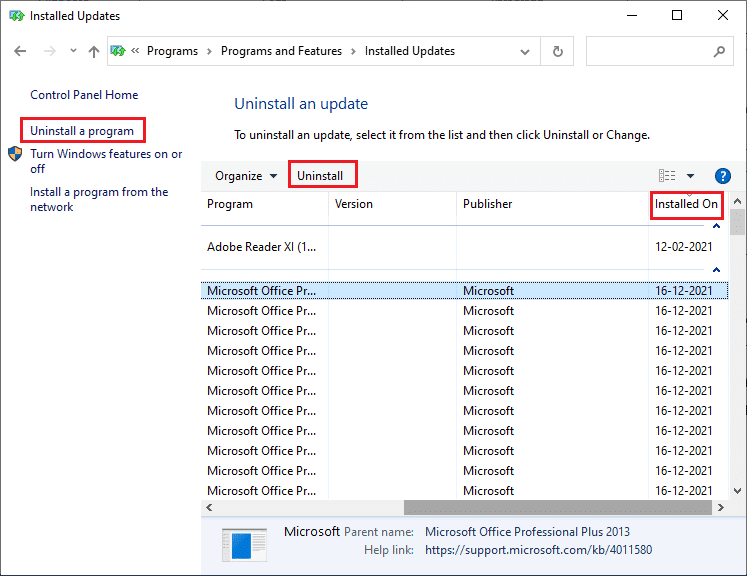
5. Ka dib, xaqiiji isla markiiba, haddii ay jiraan, oo dib u bilow(reboot) kombuyutarkaaga.
Habka 10: Cusbooneysii Microsoft Edge(Method 10: Update Microsoft Edge)
Habka ugu muhiimsan ee lagu xalliyo XAALADDA BREAKPOINT Cilada Microsoft Edge(STATUS BREAKPOINT Microsoft Edge) waa in lagu rakibo nuqulkii ugu dambeeyay ee browserka aad isticmaasho. Haddii aad leedahay browser duug ah, sifooyinka la hagaajiyay ee bogagga shabakadda qaarkood lama taageeri doono. Si aad u xalliso qaar ka mid ah khaladaadka iyo cilladaha biraawsarkaaga, u cusboonaysii nuqulkiisii u dambeeyay. Waa kan sida loo sameeyo.
1. Ku qor Microsoft Edge barta raadinta Windows oo fur.(Windows)

2. Guji astaanta saddexda dhibcood leh(three-dotted icon) .
Fiiro gaar ah: (Note: ) Waxaad sidoo kale ku qori kartaa edge://settings/help si toos ah bogga Microsoft Edge ku saabsan.(About Microsoft Edge)

3. Hadda, dhagsii ikhtiyaarka Caawinta iyo jawaab celinta (Help and feedback ) sida la iftiimiyay.
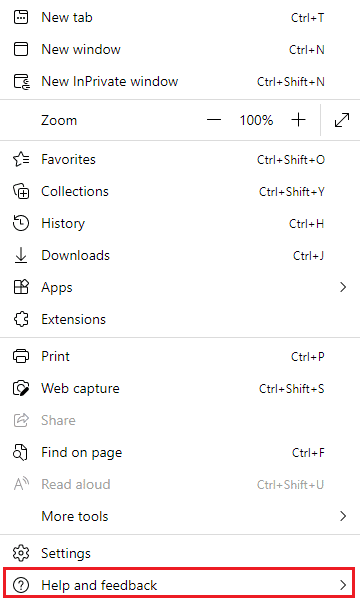
4. Markaas, guji About Microsoft Edge sida ku cad.

5A. Haddii Microsoft Edge aan la cusboonaysiin, dhagsii badhanka Cusbooneysii (Update ) si aad u cusboonaysiiso browserkaaga.
5B. Haddii browserku uu cusub yahay, markaa waxay tusi doontaa fariinta in Microsoft Edge uu casriyeeyay(Microsoft Edge is up to date) .

6. Ugu dambayntii, billow bogg shabakad(web page) ku taal nuqulkii ugu dambeeyay ee biraawsarkaaga oo hubi haddii arrintu soo noqnoqonayso.
Sidoo kale Akhri: (Also Read:) Fix Microsoft Edge wuxuu furay daaqado badan(Fix Microsoft Edge opens multiple windows)
Habka 11: Dayactir Microsoft Edge(Method 11: Repair Microsoft Edge)
Haddii hababkaas aan kor ku soo sheegnay midkoodna ku caawin, waxaad isku dayi kartaa inaad dib u rakibto Microsoft Edge . Samaynta tan waxay hagaajin doontaa dhammaan arrimaha khuseeya mashiinka raadinta, cusbooneysiinta, ama dhibaatooyinka kale ee la xidhiidha kicinta XAALADDA BREAKPOINT(STATUS BREAKPOINT Microsoft Edge) qalad Microsoft Edge.
Fiiro gaar ah:(Note: ) Kaydi dhammaan kuwa aad jeceshahay, keydi furayaasha sirta ah, Bookmarks oo ku dheji koontadaada Microsoft boostadaada. Dejinta Microsoft Edge waxay tirtiri doontaa dhammaan faylasha la keydiyay.
1. Riix furaha Daaqadaha(Windows) . Ku qor Control Panel oo fur.

2. U deji View by sida Category oo guji Uninstall a program .

3. Daaqadda Programs and Features , guji Microsoft Edge oo dooro ikhtiyaarka beddelka (Change ) sida sawirka hoose ku cad.
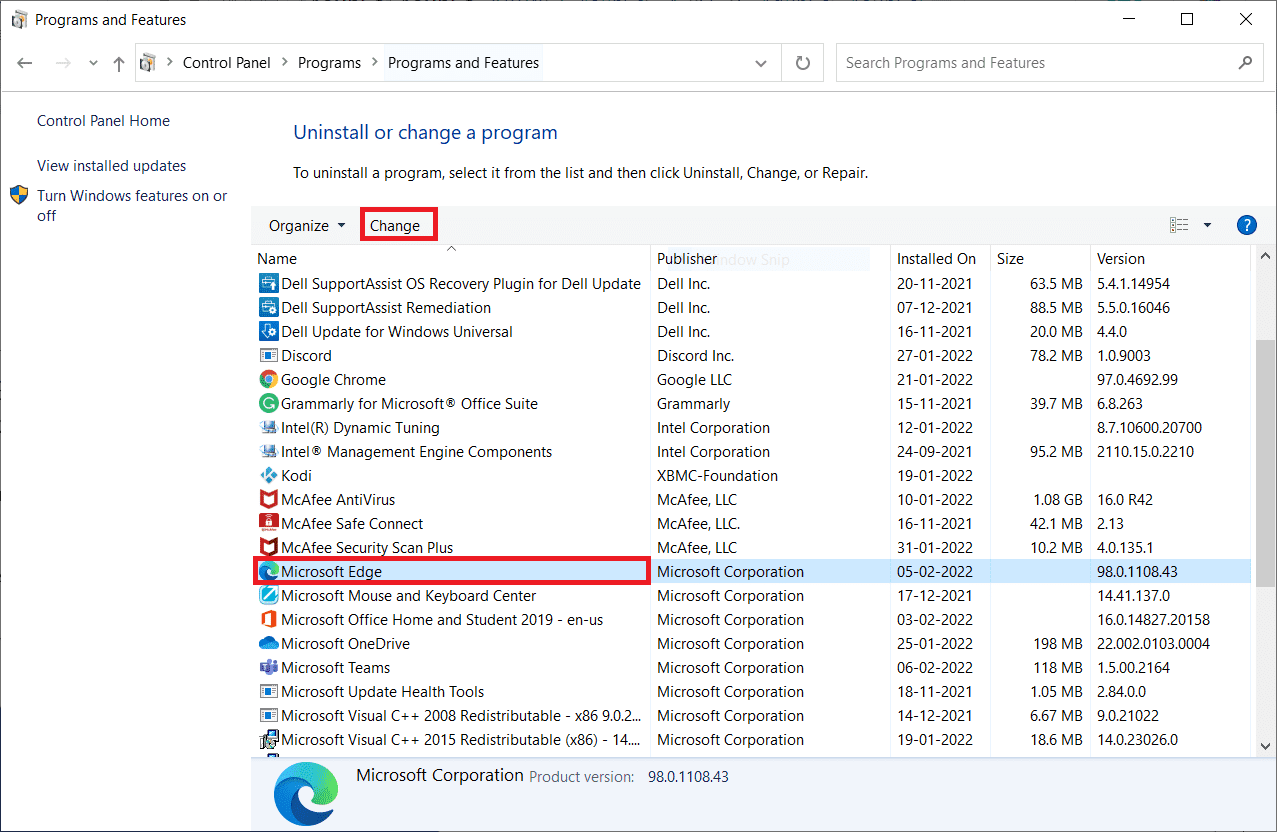
4. Guji Haa(Yes) ee Xakamaynta Koontada Isticmaalaha(User Account Control) .
5. Hadda, xaqiiji degdegga adigoo gujinaya Dayactirka(Repair) .

6. Kumbuyuutarkii dib u bilow (Restart ) marka aad dhammayso dhammaan tallaabooyinka aan kor ku soo sheegnay.
Habka 12: Dib u deji Microsoft Edge(Method 12: Reset Microsoft Edge)
Dib u dajinta browserka ayaa dib ugu soo celin doonta habayntiisii hore, waxaana jira fursado badan oo aad ku hagaajin karto XAALADDA BREAKPOINT Microsoft Edge(STATUS BREAKPOINT Microsoft Edge) . Marka hore(First) , raac tillaabooyinka hoos ku xusan si aad dib ugu dejiso Microsoft Edge , ka dibna hubi haddii arrinta la xalliyey.
1. Bilaw browserka Edge (Edge browser ) oo u gudub Settings(Settings) .
Fiiro gaar ah: (Note: ) Waxaad sidoo kale ku qori kartaa edge://settings/reset si aad si toos ah u bilowdo bogga Dib-u-dejinta Edge(Reset Edge) .
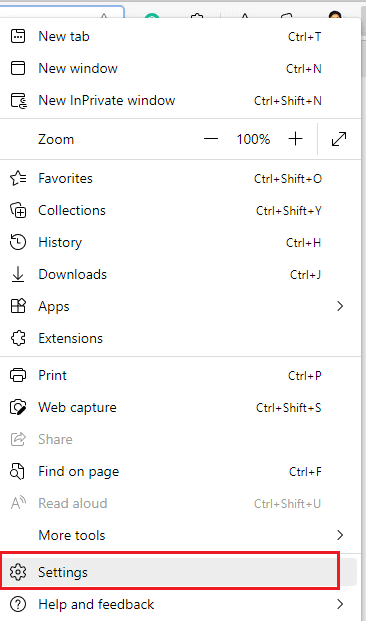
2. Hadda, dhinaca bidixda, guji Reset settings sida ku cad.
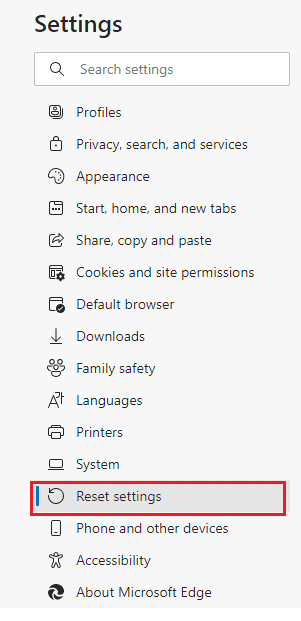
3. Hadda, guji Restore settings in ay door qiyamka default sida ku cad.(Restore settings to their default values )

4. Hadda, xaqiiji isla markiiba adigoo gujinaya Dib (Reset ) u habeyn sida muuqata.

lagu taliyay:(Recommended:)
- Sida loo hagaajiyo kamarada Discord oo aan shaqaynayn(How to Fix Discord Camera Not Working)
- Hagaaji Khaladaadka XAALADDA Google Chrome(Fix Google Chrome STATUS BREAKPOINT Error)
- 29-ka ugu wanaagsan AI Chatbots Online(29 Best AI Chatbots Online)
- Hagaaji INET E Dhibaatada Amniga ee Microsoft Edge(Fix INET E Security Problem in Microsoft Edge)
Waxaan rajeyneynaa in hagahan uu waxtar lahaa oo aad hagaajin karto XAALADDA BREAKPOINT Microsoft Edge(STATUS BREAKPOINT Microsoft Edge) qaladka qalabkaaga. Nala soo socodsii habka kuugu fiican. Sidoo kale, haddii aad hayso wax su'aalo ah ama soo jeedin ah oo ku saabsan maqaalkan, ka dib waxaad xor u tahay inaad ku riddo qaybta faallooyinka.
Related posts
Fix Si Dhab Ah Uguma Xidhi Karto Ciladda Boggaan Microsoft Edge
Hagaaji INET E Dhibaatada Amniga ee Microsoft Edge
Hagaaji Microsoft Edge oo aan ku shaqaynayn Windows 10
Hagaaji Microsoft Edge wuxuu furay daaqado badan
Ka saar Digniinta Fayraska been abuurka ah ee Microsoft Edge
Hagaaji Khaladka 0x8007000e Ka Hortagga Kaabta
Hagaaji USB Error Code 52 Windows ma xaqiijin karto saxiixa dhijitaalka ah
Fix Error 651: modem-ka (ama aaladaha kale ee isku xidha) ayaa sheegay cilad
Hagaaji PNP ee la Ogaaday Cilad Dhimasho ah Windows 10
Hagaaji qaladka Ogolaanshaha Faylka Word gudaha Windows 10
Hagaaji Windows 10 Cusbooneysii Ma Rakici Doono Cilad
Sida loo hagaajiyo Qaladka Codsiga 523
Hagaaji Khaladka Culayska Codsiga Steam 3:0000065432
Hagaaji Cilada Cusboonaysiinta Windows 0x80070020
Hagaaji Cilada Cusboonaysiinta Windows 0x80246002
Hagaaji Koodhka Hawlgelinta Xafiiska 0xC004F074
Hagaaji Koodhka Cilada Dukaanka Windows 0x803F8001
Sida loo hagaajiyo Khaladka Codsiga 5:0000065434
Khaladaadka BAD_SYSTEM_CONFIG_INFO hagaaji
Hagaaji Microsoft Visual C++ 2015 Dejinta Dib loo Qaybin Lahaa wuu Fashilmay 0x80240017
